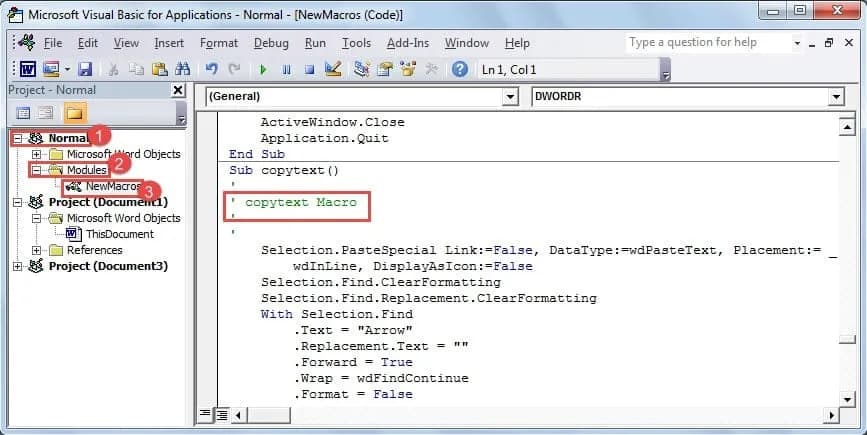Bez względu na to, czy kreska została dodana przypadkowo, czy też jest wynikiem automatycznego formatowania, istnieją skuteczne techniki, które możesz zastosować. Od użycia klawisza Delete po bardziej zaawansowane metody z wykorzystaniem VBA, każdy znajdzie coś dla siebie. Dowiedz się, jak łatwo i szybko usunąć kreski w Wordzie oraz jak zapobiegać ich pojawianiu się w przyszłości.
Kluczowe wnioski:- Możesz usunąć kreskę, umieszczając kursor nad nią i naciskając klawisz Delete.
- Wykorzystanie opcji "Bez obramowania" w menu "Strona główna" również skutecznie eliminuje niechciane linie.
- Dla bardziej zaawansowanych użytkowników, VBA oferuje możliwość usunięcia wszystkich linii w dokumencie za pomocą prostego skryptu.
- Warto zrozumieć, jak automatyczne formatowanie wpływa na pojawianie się linii w dokumentach.
- Ustawienia stylów w Wordzie mogą pomóc w zarządzaniu formatowaniem i zapobieganiu pojawianiu się linii w przyszłości.
Jak usunąć kreskę w Wordzie i poprawić formatowanie dokumentu
W programie Microsoft Word istnieje kilka skutecznych metod, aby usunąć niechciane kreski z dokumentu. Jednym z najprostszych sposobów jest użycie klawisza Delete. Wystarczy umieścić kursor nad kreską i nacisnąć ten klawisz, co w wielu przypadkach pozwala na szybkie pozbycie się linii. Alternatywnie, można skorzystać z opcji formatowania dostępnych na karcie "Strona główna", gdzie w grupie "Akapit" można wybrać przycisk "Obramowanie", a następnie wybrać "Bez obramowania" z rozwijanej listy, aby usunąć linie.
Inne metody obejmują bardziej zaawansowane techniki, takie jak użycie edytora VBA, jeśli kreska jest trudna do usunięcia. W tym przypadku można stworzyć prosty skrypt, który automatycznie usunie wszystkie linie w dokumencie. Dzięki tym różnorodnym metodom, użytkownicy Worda mają wiele opcji do wyboru, aby pozbyć się niechcianych linii i poprawić ogólne formatowanie dokumentu.
Szybkie metody usuwania linii w Microsoft Word
Istnieją szybkie metody usuwania linii w Microsoft Word, które mogą zaoszczędzić czas i wysiłek. Jednym z najprostszych sposobów jest po prostu umieszczenie kursora nad kreską i naciśnięcie klawisza Delete. W przypadku, gdy linia została utworzona za pomocą trzech myślników, ta metoda działa szczególnie efektywnie. Inną możliwością jest skorzystanie z opcji obramowania w menu formatowania, gdzie można łatwo usunąć linie, wybierając "Bez obramowania". Te szybkie metody są idealne dla użytkowników, którzy potrzebują natychmiastowego rozwiązania.Użycie funkcji „Cofnij” do eliminacji niechcianych linii
Funkcja „Cofnij” w Wordzie to skuteczny sposób na usunięcie niechcianych linii. Aby z niej skorzystać, wystarczy kliknąć ikonę „Cofnij” na pasku narzędzi lub użyć skrótu klawiszowego Ctrl + Z. Ta funkcja jest szczególnie przydatna, gdy linie pojawiają się przypadkowo podczas edytowania dokumentu. Dzięki „Cofnij” można szybko przywrócić wcześniejszy stan dokumentu, eliminując niechciane elementy, w tym kreski.
Zrozumienie przyczyn pojawiania się linii w dokumentach
W dokumentach Microsoft Word linie mogą pojawiać się z różnych powodów, a jednym z najczęstszych jest automatyczne formatowanie. Gdy użytkownik wprowadza pewne znaki, takie jak myślniki lub znaki równości, Word automatycznie przekształca je w poziome linie. Ta funkcja, choć przydatna w niektórych sytuacjach, często prowadzi do niezamierzonych linii, które mogą zakłócać formatowanie dokumentu. Zrozumienie, jak działają te ustawienia automatycznego formatowania, jest kluczowe dla skutecznego zarządzania dokumentami.
Innym powodem pojawiania się linii są konkretne scenariusze, w których użytkownicy mogą nieświadomie tworzyć linie. Na przykład, wpisując trzy myślniki (---) lub trzy znaki równości (===), Word automatycznie wstawia poziomą linię. Takie automatyczne zachowanie może być zaskakujące dla osób, które nie są świadome tej funkcji. Aby uniknąć niechcianych linii, warto być świadomym tych ustawień i ich wpływu na dokumenty.
Automatyczne formatowanie i jego wpływ na dokumenty
Automatyczne formatowanie w Microsoft Word to funkcja, która może znacząco wpłynąć na wygląd dokumentu. Ustawienia te są zaprojektowane w celu ułatwienia edytowania tekstu, jednak mogą prowadzić do niezamierzonych efektów, takich jak pojawianie się linii. Na przykład, jeśli wprowadzasz tekst z myślnikami lub podkreśleniami, Word może automatycznie przekształcić te znaki w poziome linie. Użytkownicy powinni być świadomi tych możliwości, aby móc lepiej kontrolować formatowanie swoich dokumentów.
Typowe scenariusze, w których pojawiają się kreski
Wiele sytuacji może prowadzić do pojawienia się niechcianych linii w dokumentach Word. Na przykład, wpisując trzy myślniki (---) na nowej linii, Word automatycznie wstawia poziomą linię, co może być zaskakujące dla wielu użytkowników. Podobnie, wprowadzenie trzech znaków równości (===) lub podkreśleń (___) także prowadzi do powstania linii. Zrozumienie tych scenariuszy jest kluczowe dla unikania niezamierzonych efektów w dokumentach.
| Typ automatycznego formatowania | Efekt |
| --- | Pozioma linia |
| === | Pozioma linia |
| ___ | Pozioma linia |
Czytaj więcej: Zjawisko fotoelektryczne – co to jest i jak zmienia naszą rzeczywistość?

Jak zapobiegać pojawianiu się linii w przyszłości

Aby uniknąć pojawiania się niechcianych linii w dokumentach Word, warto dostosować ustawienia automatycznego formatowania. Można to zrobić, przechodząc do opcji „Plik”, a następnie wybierając „Opcje” i „Sprawdzanie”. W sekcji „Opcje Autoformatowania” można wyłączyć funkcje, które automatycznie wstawiają poziome linie. Dostosowanie tych ustawień pozwala na większą kontrolę nad formatowaniem dokumentu, co może znacznie poprawić jego wygląd i czytelność.
Kolejnym krokiem, który można podjąć, jest korzystanie z szablonów lub stylów, które są już skonfigurowane w sposób, który zapobiega powstawaniu linii. Użycie odpowiednich stylów do formatowania tekstu daje większą kontrolę nad tym, jak dokument będzie wyglądał. Warto również regularnie przeglądać ustawienia formatowania, aby upewnić się, że są one zgodne z potrzebami użytkownika. Dzięki tym prostym krokom można znacznie zredukować ryzyko pojawiania się niechcianych linii w przyszłości.
Wyłączenie automatycznego formatowania linii w Wordzie
Aby wyłączyć automatyczne formatowanie linii w Wordzie, należy otworzyć program i przejść do zakładki „Plik”. Następnie wybierz „Opcje”, a potem „Sprawdzanie”. W tym miejscu znajdziesz sekcję „Opcje Autoformatowania” oraz „Opcje Autoformatowania podczas pisania”. Odznacz opcję, która odpowiada za wstawianie poziomych linii. Po dokonaniu tych zmian, Word przestanie automatycznie tworzyć linie, co pomoże w utrzymaniu pożądanego formatowania dokumentu.
Ustawienia stylów i ich rola w formatowaniu dokumentu
Użycie ustawień stylów w programie Word jest kluczowe dla efektywnego zarządzania formatowaniem dokumentu. Style pozwalają na jednolite formatowanie tekstu, co nie tylko poprawia estetykę dokumentu, ale także ułatwia jego edytowanie. Dzięki stylom można szybko zastosować określone formaty do nagłówków, akapitów czy list, co minimalizuje ryzyko pojawiania się niechcianych linii. Dobrze skonfigurowane style pomagają także w zachowaniu spójności w całym dokumencie, co jest szczególnie ważne w dłuższych tekstach.Warto również pamiętać, że style można łatwo modyfikować, co pozwala na dostosowanie formatowania do indywidualnych potrzeb użytkownika. Na przykład, jeśli często występują niechciane linie, można stworzyć styl, który wyklucza automatyczne wstawianie poziomych linii. Zrozumienie i umiejętne korzystanie z ustawień stylów w Wordzie to istotny krok w kierunku profesjonalnego formatowania dokumentów, co w dłuższej perspektywie oszczędza czas i energię.
W przyszłości, aby jeszcze lepiej zarządzać formatowaniem dokumentów w Microsoft Word, warto zwrócić uwagę na dodatkowe funkcje, które mogą ułatwić pracę. Na przykład, korzystanie z szablonów dokumentów może pomóc w zachowaniu spójności w formatowaniu, co jest szczególnie ważne w przypadku dłuższych projektów. Oprócz tego, regularne przeglądanie ustawień automatycznego formatowania oraz dostosowywanie ich do własnych potrzeb pozwala uniknąć niepożądanych linii oraz innych problemów z formatowaniem.
Warto również zapoznać się z dodatkowymi narzędziami i zasobami dostępnymi w Internecie, które oferują porady i wskazówki dotyczące efektywnego korzystania z Worda. Udział w kursach online lub webinariach może również pomóc w rozwijaniu umiejętności i lepszym zrozumieniu zaawansowanych funkcji programu. W ten sposób można nie tylko unikać problemów z formatowaniem, ale także zwiększyć swoją wydajność podczas pracy z dokumentami.
Jak wykorzystać makra do automatyzacji formatowania w Wordzie
W miarę jak stajemy się coraz bardziej zaawansowani w korzystaniu z Microsoft Word, warto rozważyć wykorzystanie makr do automatyzacji procesów, w tym usuwania niechcianych linii i poprawy formatowania dokumentów. Makra pozwalają na nagrywanie zestawów poleceń, które można później odtwarzać jednym kliknięciem, co znacząco przyspiesza pracę. Na przykład, można stworzyć makro, które automatycznie usunie wszystkie poziome linie w dokumencie, co jest szczególnie przydatne w dłuższych projektach, gdzie ręczne usuwanie może być czasochłonne.
Co więcej, zrozumienie i umiejętność korzystania z makr otwiera drzwi do bardziej zaawansowanych technik, takich jak personalizacja szablonów czy tworzenie złożonych funkcji, które dostosowują formatowanie do specyficznych potrzeb użytkownika. W miarę jak technologia się rozwija, integracja z innymi aplikacjami oraz wykorzystanie sztucznej inteligencji mogą również wprowadzić nowe możliwości automatyzacji, co sprawia, że warto być na bieżąco z trendami i narzędziami dostępnymi na rynku.